Az egyik nagyszerű dolog a Chrome-ban, hogy tudunk játszani a kísérleti funkciókkal. Ez azt jelenti, hogy telepíthetünk béta vagy akár alfa verziókat, de kipróbálhatunk néhányat az igazán kísérleti dolgok, amelyek még a legtöbb alfa-építésben sem szerepeltek azon keresztül, amelyek vannak „zászlóknak” nevezik.
Nézzük meg, mik ezek, és hogyan kezdjük el a dolgok feltörését.
Mik azok a Chrome Flags?
A zászlók kísérleti funkciók, valamint olyan funkciók, amelyekre a legtöbb felhasználónak nincs szüksége, és olyan helyen vannak eltemetve, ahol véletlenül sem engedélyezik őket.
Néhány olyan funkció, amelyen a Google dolgozik, mások pedig csak tesztelés alatt állnak, hogy megtudják, működnie kell-e egy stabil szolgáltatás létrehozásáról, és vannak olyanok, mert néhány homályos használati eset azt jelenti, hogy szükség van egy módra a dolog.
A kísérleti dolgok menők, ha menők, de nem annyira, ha nem.
A zászlók javíthatják vagy ronthatják a Chrome-használat élményét – így mennek a dolgok a még kísérleti fázisban lévő dolgokkal. Hozzáférést biztosíthatnak olyan tartalmakhoz is, amelyeket általában nem láthatna vagy használhatna, például VR-webhelyekhez vagy más Google-termékek funkcióihoz, pl.
Youtube amelyek még nem állnak készen a nagyközönség számára.A hardveres gyorsítás vagy a memóriakezelés beállításainak módosításával a Chrome működését is megváltoztathatják, ami problémákhoz vezethet. Ezek a problémák egyszerűek és megoldhatók egy beállítás visszaállításával, vagy jelentősen súlyosbodhatnak. Soha nem hallottam még olyanról, hogy valaki tönkretenne egy számítógépet azzal, hogy zászlót cserél, de mindenre van első alkalom, szóval óvatosnak kell lenni.
A legtöbb embert valószínűleg nem érdekli a Chrome Flag cseréje, és ez valószínűleg a legjobb. De ha Ön az a típus, aki nem tud elég jól egyedül hagyni, a Chrome gondoskodik Önnek.
A Chrome Flags elérése
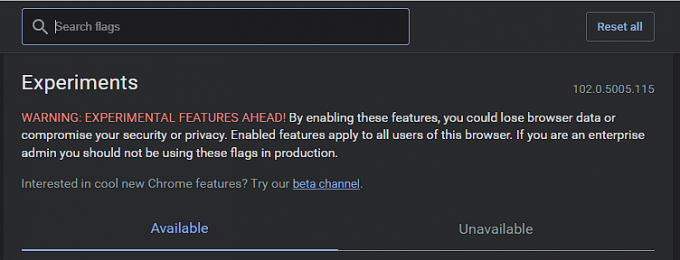
Nak nek módosítsa a zászlókat, tudnia kell, hol vannak. Nem éppen a szabadban vannak, de szerencsére nem is nehéz feltárni őket. Függetlenül attól, hogy a legjobb Chromebookok, Chrome-ot egy másik számítógépen, vagy akár Chrome-ot a telefonján, ugyanúgy elérheti őket.
- A cím- és keresősávba (a Chrome címsorába) egy üres lapra írja be a következőket: chrome://flags/
A rendszer egy üzenettel figyelmezteti, hogy ezek kísérleti beállítások lehetnek, és a dolgok szörnyen rosszul sülhetnek el. Ez igaz – használhatatlanná teheti a Chrome-ot, ha rosszat változtat, és rosszabb dolgokat is megtehet. Ez több annál, mint hogy a Google fedezze magát, ha eltörne valamit, és ez egy figyelmeztetés, amire figyelnie kell.
Az oldal tetején megjelenik egy keresőmező, ahol megkereshet egy adott jelzőt, amelyről valaki vagy egy webhely mesélhetett. A Google nagyon jó a keresésben.
Látni fogja a zászlók listáját is. Minden bejegyzés tartalmaz egy rövid leírást a beállítás változásairól, egy gombot a Flag engedélyezéséhez vagy letiltásához, valamint egy hiperhivatkozást, így a cím- és keresősávon keresztül keresés nélkül elérheti a jelzőt. Mint például chrome://flags/#enable-parallel-downloading amely elvezeti a Flaghoz, amely lehetővé teszi, hogy a Chrome egyszerre több fájlt is letölthessen, nem pedig egyenként. Ez egy jó példa egy zászlóra, amely nem árt semmit, ha ki akarja próbálni.
Mindig van mód a visszalépésre, hacsak nem változtat egy jelzőt, amely elveszi a visszaállítás gombot.
A zászló módosításához kattintson vagy koppintson a gombra a listában. Három lehetőséget fog látni: Alapértelmezett, Engedélyezés és Letiltás. Az Engedélyezés és a Letiltás elég egyszerűek ahhoz, hogy megértsék, de az Alapértelmezett megzavarhatja. ez egyszerűen azt jelenti, hogy azt szeretné, ha a beállítás visszaállna arra a szintre, amelyik a dolgok megváltoztatása előtt volt. praktikus, mert azt jelenti, hogy nem kell emlékeznie arra, hogy engedélyezte vagy letiltotta.
A legfontosabb gomb az oldal legtetején, a keresőmező mellett található: Minden visszaállítása alapértelmezettre. Ez a kiszabadulási kártya, és mindaddig, amíg el tudja indítani a Chrome-ot, és eléri azt, visszatérhet oda, ahol volt, mielőtt bármit is elrontott volna.
Néhány hasznos zászló, amelyet érdemes kipróbálni
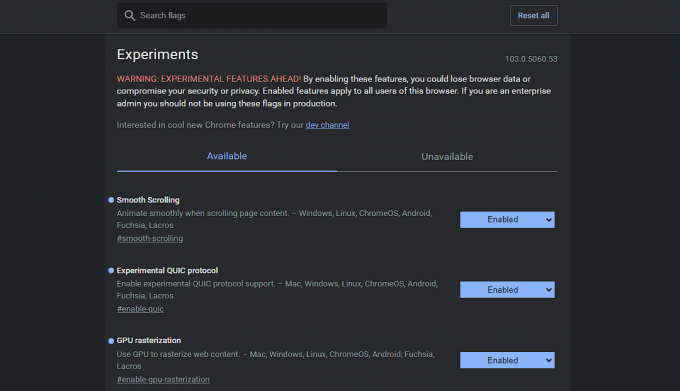
Lehet, hogy abban a reményben landolt erre az oldalra, hogy megnézheti, milyen különböző zászlókat érdemes kipróbálnia. Amint azt ebben a bejegyzésben is megismételtük, nem minden zászló egyforma, és hacsak nem tudod, mit csinálsz, akkor érdemes elkerülni, hogy foglalkozz velük.
Összeállítottunk azonban egy listát azokról a jelzőkről, amelyek javíthatják a Chrome-böngészési élményt. Csak emlékeztetőül, miközben a Chrome Flags alkalmazást Chromebookról is elérheti, a legjobb Android telefonok, vagy a Chrome böngészőben a számítógépén, ez nem jelenti azt, hogy a jelző engedélyezése valóban működni fog. Azt is fontos tudni, hogy egyes jelzők, amelyeket az interneten megemlítenek, nem érhetők el, míg mások az Ön által használt Chrome-verzióra korlátozódnak (stabil, béta, fejlesztő, canary).
- chrome://flags#enable-parallel-downloading - A letöltési sebesség felgyorsítása érdekében engedélyezze a párhuzamos letöltést.
- chrome://flags/#show-autofill-type-predictions - Az automatikus kitöltési mezőtípus előrejelzéseivel helyőrző szövegként megjegyzéseket fűz a webes űrlapokhoz.
- chrome://flags/#enable-gpu-rasterization - Használja a GPU-t a webtartalom raszterizálásához.
- chrome://flags/#enable-reader-mode - Lehetővé teszi az egyszerűsített weboldalak megtekintését a "Chrome testreszabása és vezérlése" > "Oldal lepárlása" kiválasztásával.
- chrome://flags/#smooth-scrolling - Sima animáció az oldal tartalmának görgetése közben.
Bár lehetséges, hogy egy csomó zászlót egyszerre átmenjen és engedélyezzen, mielőtt megütné a Újraindít gombot, ezt nem javasoljuk. Ehelyett győződjön meg arról, hogy az egyes jelzők engedélyezése után nyomja meg a gombot, hogy megbizonyosodjon arról, hogy a Chrome megfelelően betöltődik, és az engedélyezett funkció valóban működik. Ellenkező esetben megszakadhat az élmény, amíg mindent át nem állít és visszaállít.
Változtass bármilyen zászlót?
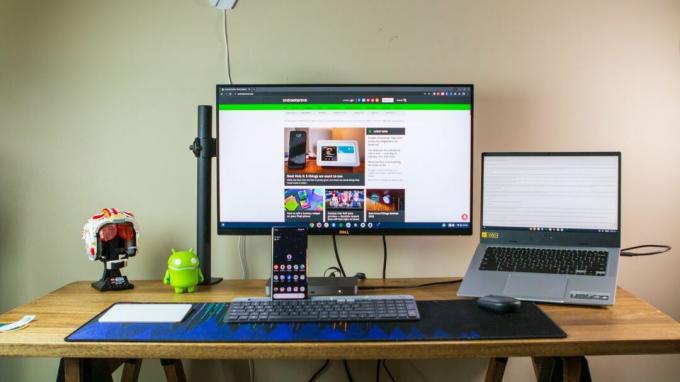
Ahh. Ez az egésznek a húsa, nem? Ezek a kísérleti dolgok ott vannak, és tetszés szerint kipróbálhatjuk őket, ismerve az ezzel járó kockázatokat. Mindaddig, amíg megérti ezeket a kockázatokat – elveszítheti a böngésző adatait, vagy veszélyeztetheti biztonságát vagy magánéletét –, nincs semmi baj, ha megpróbál valamit.
Tippeket fog látni a Flags online megváltoztatásával kapcsolatban, amikor valaki talál egy jót, de valószínűleg nem szabad elkezdenie a gombokat csak azért, mert megteheti. Egy példa a zászlóra, amelyről már hallottál, a QUIC Flag – chrome://flags/#enable-quic. A QUIC a Google kísérleti protokollja, és azt jelenti Gyors UDP internetkapcsolat.
Célja, hogy a meglévő TLS/SSL protokolloknál gyorsabb biztonságos webböngészést biztosítson, és bizonyos szempontból nagyon jó. Az egyik módja annak, hogy ez nem olyan jó, hogy a legtöbb Mitmproxy szerver nem tudja kiszűrni azokat a webhelyeket, amelyek QUIC használatával szolgálnak ki Önnek. Ha mitmproxyt kell használnia (tudja, ha igen), letilthatja a QUIC Flag-et, így soha nem használja, és minden webhely TSL/SSL használatával szolgálja ki Önt.
Soha ne változtass egy zászlót olyasmire, amit nem értesz. Bízzon bennem, mert megnyomom a gombokat, mielőtt elolvasom őket.
Természetesen sok más zászló is ronthat mindent, ezekre kell figyelni. Nem fogok elkezdeni beszélni azokról, amelyeket kipróbáltam, és mindent rosszabbá tettem, csak azt mondom, hogy Web Assembly A zászlók összetörik a böngészőt, és a NaCI bővítmény A zászlók olyan dolgok, amelyeket tudnia kell, mik azok, mielőtt egyszerűen megnyomja gombokat. Bízzon abban, aki csak megnyomta a gombokat és sajnálta.
